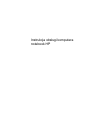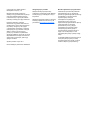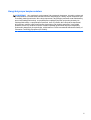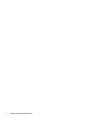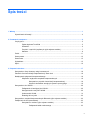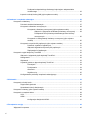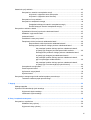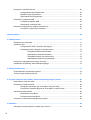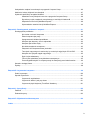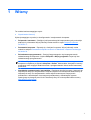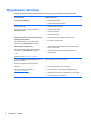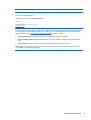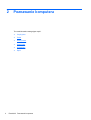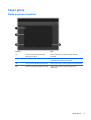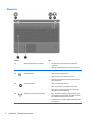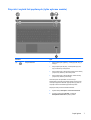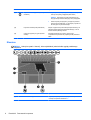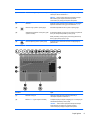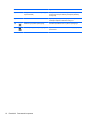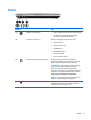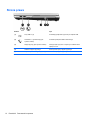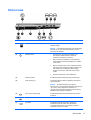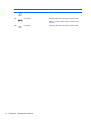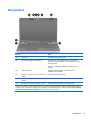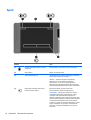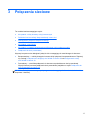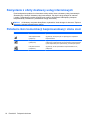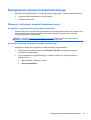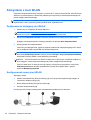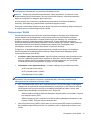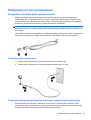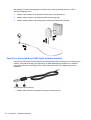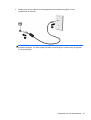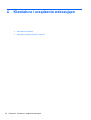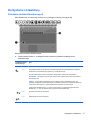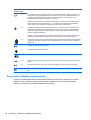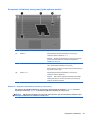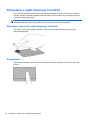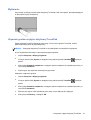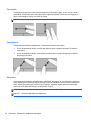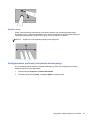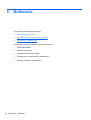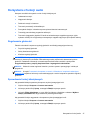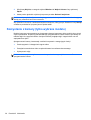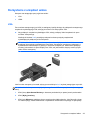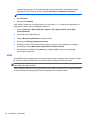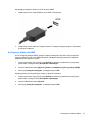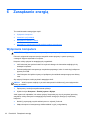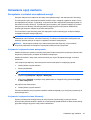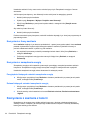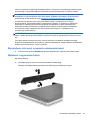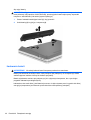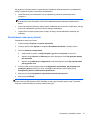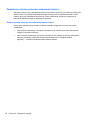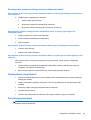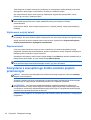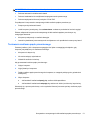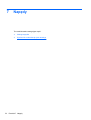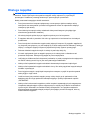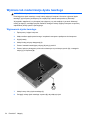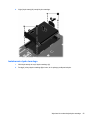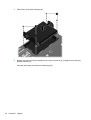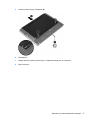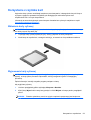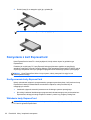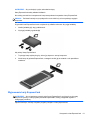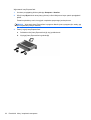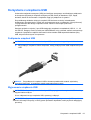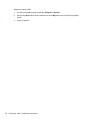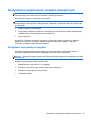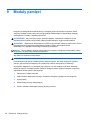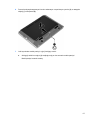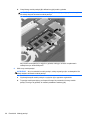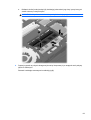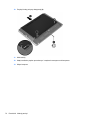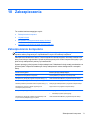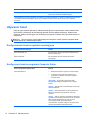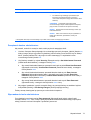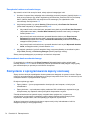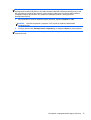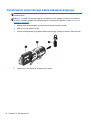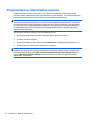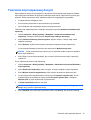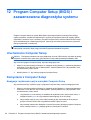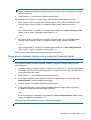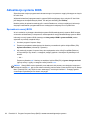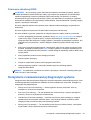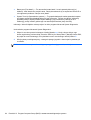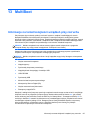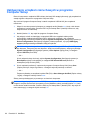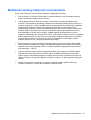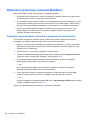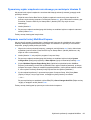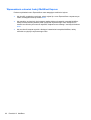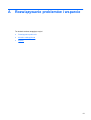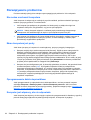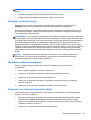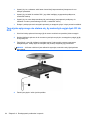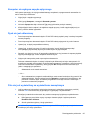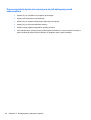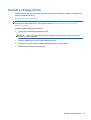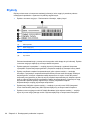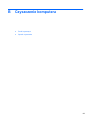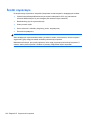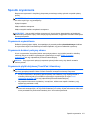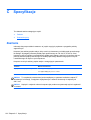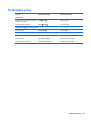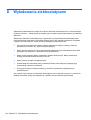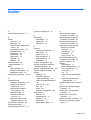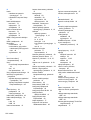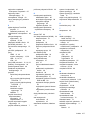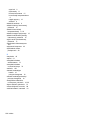Instrukcja obsługi komputera
notebook HP

© Copyright 2011 Hewlett-Packard
Development Company, L.P.
Bluetooth jest znakiem towarowym
należącym do jego właściciela i używanym
przez firmę Hewlett-Packard Company
w ramach licencji. Logo SD jest znakiem
towarowym należącym do jego właściciela.
Informacje zawarte w niniejszym
dokumencie mogą zostać zmienione bez
powiadomienia. Jedyne warunki gwarancji
na produkty i usługi firmy HP są ujęte
w odpowiednich informacjach o gwarancji
towarzyszących tym produktom i usługom.
Żadne z podanych tu informacji nie
powinny być uznawane za jakiekolwiek
gwarancje dodatkowe. Firma HP nie ponosi
odpowiedzialności za błędy techniczne lub
wydawnicze ani pominięcia, jakie mogą
wystąpić w tekście.
Wydanie pierwsze: Lipiec 2011
Numer katalogowy dokumentu: 656968-241
Uwagi dotyczące produktu
Niniejsza instrukcja opisuje funkcje
występujące w większości modeli. Niektóre
z funkcji mogą być niedostępne w danym
komputerze.
Najnowsze informacje związane z niniejszą
instrukcją znajdziesz na stronie firmy HP
pod adresem
http://www.hp.com/support.
Warunki użytkowania oprogramowania
Instalowanie, kopiowanie lub pobieranie
preinstalowanego na tym komputerze
produktu programowego bądź używanie go
w jakikolwiek inny sposób oznacza
wyrażenie zgody na objęcie
zobowiązaniami wynikającymi z
postanowień Umowy Licencyjnej
Użytkownika Oprogramowania HP (EULA).
Jeżeli użytkownik nie akceptuje
postanowień tej umowy, jedynym
rozwiązaniem jest zwrócenie całego
nieużywanego produktu (sprzętu i
oprogramowania) w miejscu zakupu w
ciągu 14 dni od daty zakupu w celu
odzyskania pełnej kwoty wydanej na jego
zakup.
Po wszelkie dodatkowe informacje oraz po
zwrot pełnej kwoty wydanej na zakup
komputera zgłoś się do punktu, w którym
został on zakupiony (do sprzedawcy).

Uwagi dotyczące bezpieczeństwa
OSTRZEŻENIE! Aby zmniejszyć ryzyko oparzeń lub przegrzania komputera, nie należy umieszczać
go bezpośrednio na kolanach ani blokować otworów wentylacyjnych. Należy używać komputera tylko
na twardej, płaskiej powierzchni. Nie należy dopuszczać, aby przepływ powietrza został zablokowany
przez inną twardą powierzchnię, na przykład przez znajdującą się obok opcjonalną drukarkę, lub
miękką powierzchnię, na przykład przez poduszki, koce czy ubranie. Nie należy także dopuszczać,
aby pracujący zasilacz prądu przemiennego dotykał skóry lub miękkiej powierzchni, na przykład
poduszek, koców czy ubrania. Komputer i zasilacz spełniają ograniczenia dotyczące temperatury
powierzchni dostępnych dla użytkownika, zdefiniowane w normie International Standard for Safety of
Information Technology Equipment (IEC 60950).
iii

iv Uwagi dotyczące bezpieczeństwa

Spis treści
1 Witamy ............................................................................................................................................................. 1
Wyszukiwanie informacji ...................................................................................................................... 2
2 Poznawanie komputera .................................................................................................................................. 4
Część górna ......................................................................................................................................... 5
Płytka dotykowa TouchPad ................................................................................................. 5
Wskaźniki ............................................................................................................................. 6
Przyciski i czytnik linii papilarnych (tylko wybrane modele) ................................................. 7
Klawisze ............................................................................................................................... 8
Przód .................................................................................................................................................. 11
Strona prawa ...................................................................................................................................... 12
Strona lewa ........................................................................................................................................ 13
Wyświetlacz ........................................................................................................................................ 15
Spód ................................................................................................................................................... 16
3 Połączenia sieciowe ..................................................................................................................................... 17
Korzystanie z oferty dostawcy usług internetowych ........................................................................... 18
Położenie ikon komunikacji bezprzewodowej i stanu sieci ................................................................. 18
Nawiązywanie połączenia bezprzewodowego ................................................................................... 19
Włączanie i wyłączanie urządzeń bezprzewodowych ....................................................... 19
Korzystanie z przycisku komunikacji bezprzewodowej ..................................... 19
Używanie elementów sterujących systemu operacyjnego ................................ 19
Korzystanie z sieci WLAN .................................................................................................................. 20
Podłączanie do istniejącej sieci WLAN .............................................................................. 20
Konfigurowanie nowej sieci WLAN .................................................................................... 20
Ochrona sieci WLAN ......................................................................................................... 21
Roaming do innej sieci ....................................................................................................... 22
Korzystanie z urządzeń bezprzewodowych Bluetooth (tylko wybrane modele) ................................. 22
Podłączanie do sieci przewodowej ..................................................................................................... 23
Korzystanie z modemu (tylko wybrane modele) ................................................................ 23
Podłączanie kabla modemowego ..................................................................... 23
v

Podłączanie odpowiedniego dla danego kraju/regionu adaptera kabla
modemowego .................................................................................................... 23
Łączenie z siecią lokalną (LAN) (tylko wybrane modele) .................................................. 24
4 Klawiatura i urządzenia wskazujące ........................................................................................................... 26
Korzystanie z klawiatury ..................................................................................................................... 27
Położenie skrótów klawiaturowych .................................................................................... 27
Korzystanie z klawiatur numerycznych .............................................................................. 28
Korzystanie z klawiatury numerycznej (tylko wybrane modele) ........................ 29
Włączanie i wyłączanie wbudowanej klawiatury numerycznej ......... 29
Przełączanie funkcji klawiszy wbudowanego bloku klawiszy
numerycznych .................................................................................. 30
Korzystanie ze zintegrowanej klawiatury numerycznej (tylko wybrane
modele) ............................................................................................................. 30
Korzystanie z czytnika linii papilarnych (tylko wybrane modele) ....................................... 30
Położenie czytnika linii papilarnych ................................................................... 31
Włączanie logowania za pomocą linii papilarnych ............................................ 31
Zapisywanie linii papilarnych ............................................................................. 31
Korzystanie z płytki dotykowej TouchPad .......................................................................................... 32
Włączanie i wyłączanie płytki dotykowej TouchPad .......................................................... 32
Nawigowanie ..................................................................................................................... 32
Wybieranie ......................................................................................................................... 33
Używanie gestów na płytce dotykowej TouchPad ............................................................. 33
Przewijanie ........................................................................................................ 34
Powiększanie .................................................................................................... 34
Obracanie .......................................................................................................... 34
Szybkie ruchy .................................................................................................... 35
Konfigurowanie preferencji urządzenia wskazującego ...................................................... 35
5 Multimedia ..................................................................................................................................................... 36
Korzystanie z funkcji audio ................................................................................................................. 37
Regulowanie głośności ...................................................................................................... 37
Sprawdzanie funkcji dźwiękowych ..................................................................................... 37
Korzystanie z kamery (tylko wybrane modele) ................................................................................... 38
Korzystanie z urządze
ń wideo ............................................................................................................ 39
VGA ................................................................................................................................... 39
HDMI .................................................................................................................................. 40
Konfiguracja dźwięku dla HDMI ........................................................................ 41
6 Zarządzanie energią ...................................................................................................................................... 42
Wyłączanie komputera ....................................................................................................................... 42
vi
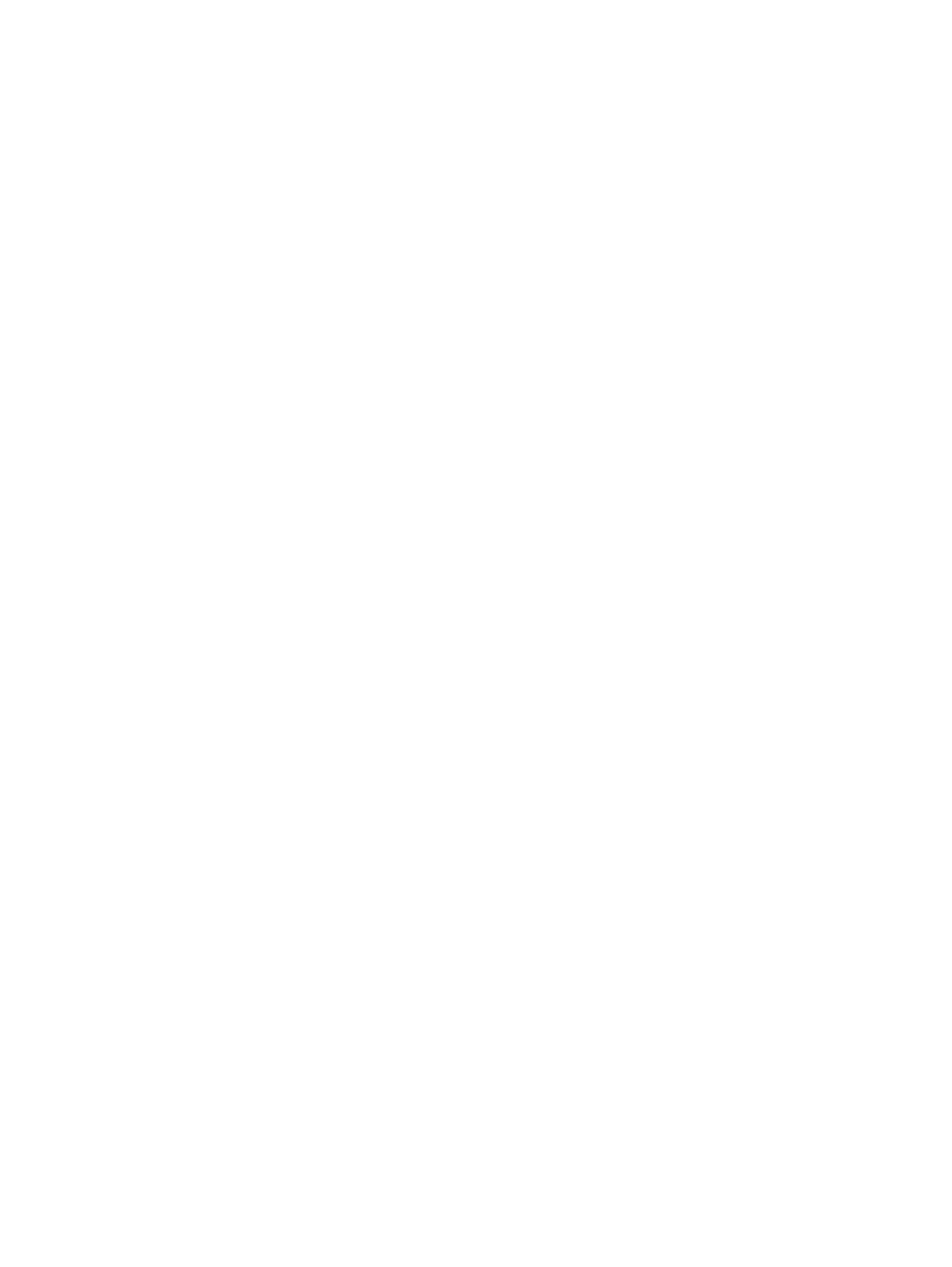
Ustawianie opcji zasilania .................................................................................................................. 43
Korzystanie z ustawień oszczędzania energii ................................................................... 43
Inicjowanie i wyłączanie stanu wstrzymania ..................................................... 43
Inicjowanie i wyłączanie stanu hibernacji .......................................................... 43
Korzystanie z ikony zasilania ............................................................................................. 44
Korzystanie z zarządzania energią .................................................................................... 44
Przeglądanie bieżących ustawień zarządzania energią .................................... 44
Zmiana bieżących ustawień zarządzania energią ............................................. 44
Korzystanie z zasilania z baterii ......................................................................................................... 44
Wyświetlanie informacji o poziomie naładowania baterii ................................................... 45
Wkładanie i wyjmowanie baterii ......................................................................................... 45
Ładowanie baterii ............................................................................................................... 46
Przedłużanie czasu pracy baterii ....................................................................................... 47
Zarządzanie niskimi poziomami naładowania baterii ......................................................... 48
Rozpoznawanie niskich poziomów naładowania baterii ................................... 48
Rozwiązywanie problemu niskiego poziomu naładowania baterii ..................... 49
Aby rozwiązać problem niskiego poziomu naładowania baterii,
w sytuacji gdy dostępne jest zewnętrzne źródło zasilania ................ 49
Rozwiązywanie problemu niskiego poziomu naładowania baterii,
w sytuacji gdy dostępna jest naładowana bateria ............................ 49
Aby rozwiązać problem niskiego poziomu na
ładowania baterii,
gdy nie są dostępne źródła zasilania ................................................ 49
Aby rozwiązać problem niskiego poziomu naładowania baterii,
w sytuacji gdy nie można wyłączyć trybu hibernacji ......................... 49
Oszczędzanie energii baterii .............................................................................................. 49
Przechowywanie baterii ..................................................................................................... 49
Utylizowanie zużytej baterii ................................................................................................ 50
Wymiana baterii ................................................................................................................. 50
Korzystanie z zewnętrznego źródła zasilania prądem przemiennym ................................................. 50
Testowanie zasilacza prądu przemiennego ....................................................................... 51
7 Napędy ........................................................................................................................................................... 52
Obsługa napędów .............................................................................................................................. 53
Wymiana lub modernizacja dysku twardego ...................................................................................... 54
Wyjmowanie dysku twardego ............................................................................................ 54
Instalowanie dysku twardego ............................................................................................. 55
8 Karty i urządzenia zewnętrzne ..................................................................................................................... 58
Korzystanie z czytnika kart ................................................................................................................. 59
Wkładanie karty cyfrowej ................................................................................................... 59
Wyjmowanie karty cyfrowej ............................................................................................... 59
vii

Korzystanie z kart ExpressCard ......................................................................................................... 60
Konfigurowanie karty ExpressCard ................................................................................... 60
Wkładanie karty ExpressCard ........................................................................................... 60
Wyjmowanie karty ExpressCard ........................................................................................ 61
Korzystanie z urządzenia USB ........................................................................................................... 63
Podłączanie urządzeń USB ............................................................................................... 63
Wyjmowanie urządzenia USB ........................................................................................... 63
Korzystanie z opcjonalnych urządzeń zewnętrznych ......................................................................... 65
Korzystanie z opcjonalnych napędów ................................................................................ 65
9 Moduły pamięci ............................................................................................................................................. 66
10 Zabezpieczenia ............................................................................................................................................ 71
Zabezpieczanie komputera ................................................................................................................ 71
Używanie haseł .................................................................................................................................. 72
Konfigurowanie haseł w systemie operacyjnym ................................................................ 72
Konfiguracja haseł w programie Computer Setup ............................................................. 72
Zarządzanie hasłem administratora .................................................................. 73
Wprowadzanie hasła administratora ................................................................. 73
Zarządzanie hasłem uruchomieniowym ............................................................ 74
Wprowadzanie hasła uruchomieniowego .......................................................... 74
Korzystanie z oprogramowania zapory sieciowej ............................................................................... 74
Instalowanie opcjonalnego kabla zabezpieczającego ........................................................................ 76
11 Backup and Recovery ................................................................................................................................ 77
Przeprowadzanie odzyskiwania systemu ........................................................................................... 78
Tworzenie kopii zapasowej danych .................................................................................................... 79
12 Program Computer Setup (BIOS) i zaawansowana diagnostyka systemu ........................................... 80
Uruchamianie Computer Setup .......................................................................................................... 80
Korzystanie z Computer Setup ........................................................................................................... 80
Nawigacja i wybieranie opcji w narzędziu Computer Setup .............................................. 80
Przywracanie ustawień fabrycznych w narzędziu Computer Setup .................................. 81
Aktualizacja systemu BIOS ................................................................................................................ 82
Sprawdzenie wersji BIOS .................................................................................................. 82
Pobieranie aktualizacji BIOS ............................................................................................. 83
Korzystanie z zaawansowanej diagnostyki systemu .......................................................................... 83
13 MultiBoot ..................................................................................................................................................... 85
Informacje na temat kolejności urządzeń przy rozruchu .................................................................... 85
viii

Uaktywnianie urządzeń rozruchowych w programie Computer Setup ............................................... 86
Możliwości zmiany kolejności uruchamiania ...................................................................................... 87
Wybieranie preferencji narzędzia MultiBoot ....................................................................................... 88
Ustawianie nowej kolejności rozruchu w programie Computer Setup ............................... 88
Dynamiczny wybór urządzenia rozruchowego po naciśnięciu klawisza f9 ........................ 89
Włączanie monitu funkcji MultiBoot Express ..................................................................... 89
Wprowadzanie ustawień funkcji MultiBoot Express ........................................................... 90
Załącznik A Rozwiązywanie problemów i wsparcie ..................................................................................... 91
Rozwiązywanie problemów ................................................................................................................ 92
Nie można uruchomić komputera ...................................................................................... 92
Ekran komputera jest pusty ............................................................................................... 92
Oprogramowanie działa nieprawidłowo ............................................................................. 92
Komputer jest włączony, ale nie odpowiada ...................................................................... 92
Komputer jest bardzo ciepły .............................................................................................. 93
Nie działa urządzenie zewnętrzne ..................................................................................... 93
Połączenie sieci bezprzewodowej nie działa ..................................................................... 93
Taca dysku optycznego nie otwiera się, by można było wyjąć dysk CD lub DVD ............. 94
Komputer nie wykrywa napędu optycznego ...................................................................... 95
Dysk nie jest odtwarzany ................................................................................................... 95
Film nie jest wyświetlany na wyświetlaczu zewnętrznym .................................................. 95
Proces wypalania dysku nie rozpoczyna się lub zatrzymuje przed zakończeniem ........... 96
Kontakt z obsługą klienta ................................................................................................................... 97
Etykiety ............................................................................................................................................... 98
Załącznik B Czyszczenie komputera .............................................................................................................. 99
Środki czyszczące ............................................................................................................................ 100
Sposób czyszczenia ......................................................................................................................... 101
Czyszczenie wyświetlacza ............................................................................................... 101
Czyszczenie boków i pokrywy ekranu ............................................................................. 101
Czyszczenie płytki dotykowej TouchPad i klawiatury ...................................................... 101
Załącznik C Specyfikacje .............................................................................................................................. 102
Zasilanie ........................................................................................................................................... 102
Środowisko pracy ............................................................................................................................. 103
Załącznik D Wyładowania elektrostatyczne ................................................................................................ 104
Indeks ............................................................................................................................................................... 105
ix

x

1Witamy
Ten rozdział zawiera następujące części:
●
Wyszukiwanie informacji
Wykonaj następujące czynności po skonfigurowaniu i zarejestrowaniu komputera:
●
Połączenie z Internetem – Skonfiguruj sieć przewodową lub bezprzewodową, aby można było
połączyć się z Internetem Więcej informacji można znaleźć w części
Połączenia sieciowe
na stronie 17.
● Poznawanie komputera – Zapoznaj się z funkcjami komputera. Więcej informacji można
znaleźć w sekcjach
Poznawanie komputera na stronie 4 i Klawiatura i urządzenia wskazujące
na stronie 26.
●
Zainstalowane oprogramowanie – Przejrzyj listę gotowego do użycia oprogramowania
zainstalowanego w komputerze. Wybierz Komputer > Więcej programów. Pojawi się lista
zainstalowanego oprogramowania.
UWAGA: Więcej informacji na temat korzystania z oprogramowania dostarczonego z
komputerem znajdziesz po wybraniu Komputer > Pomoc. Możesz także skorzystać z instrukcji
producenta, które mogą być dostarczone wraz z oprogramowaniem lub na stronie internetowej
producenta.
●
Aktualizacja oprogramowania i sterowników – Regularnie aktualizuj programy i sterowniki do
najnowszych wersji. Po zarejestrowaniu komputera, będzie on automatycznie aktualizowany do
najnowszych wersji. Po zarejestrowaniu możesz wybrać automatyczne otrzymywanie
powiadomień o aktualizacjach. Automatyczne powiadomienia o aktualizacjach systemu
operacyjnego są dostępne przez 90 dni. Aktualizacje firmy HP można pobrać także ze strony
http://www.hp.com/support.
1

Wyszukiwanie informacji
Komputerze zawiera kilka źródeł informacji pomocnych przy wykonywaniu różnych czynności.
Źródło informacji Dostępne informacje
Plakat Instrukcja instalacji
●
Konfiguracja komputera
● Położenie elementów komputera
Pomoc systemu Linux
Pomoc systemu Linux uruchomisz wybierając
Komputer > Pomoc.
●
Oprogramowanie komputera
● Konfiguracja komputera
● Łączenie z Internetem
● Narzędzia komputera
Uregulowania prawne, przepisy bezpieczeństwa i
wymagania środowiskowe
Aby uzyskać dostęp do tych informacji, kliknij
dwukrotnie ikonę Dokumenty HP na pulpicie.
● Informacje dotyczące przepisów i bezpieczeństwa
●
Informacje o utylizacji baterii
Bezpieczeństwo i komfort pracy
Aby uzyskać dostęp do tego podręcznika, kliknij
dwukrotnie ikonę Dokumenty HP na pulpicie.
— lub —
Przejdź na stronę
http://www.hp.com/ergo.
●
Prawidłowa konfiguracja miejsca pracy, właściwa postawa,
zdrowie i nawyki pracy
●
Informacje dotyczące bezpieczeństwa elektrycznego i
mechanicznego
Broszura Worldwide Telephone Numbers (Numery
telefonów na świecie)
Broszura ta jest dostarczana z komputerem.
Numery telefonów pomocy technicznej HP
Witryna HP
Strona ta znajduje się pod adresem
http://www.hp.com/support.
● Informacje dotyczące pomocy technicznej
●
Zamawianie części i wyszukiwanie dodatkowej pomocy
●
Aktualizacje oprogramowania, sterowników i systemu BIOS
● Dostępne akcesoria do urządzenia
2 Rozdział 1 Witamy

Źródło informacji Dostępne informacje
Ograniczona gwarancja*
Aby uzyskać dostęp do gwarancji:
Kliknij dwukrotnie na pulpicie ikonę Dokumenty HP.
— lub —
Przejdź na stronę
http://www.hp.com/go/
orderdocuments.
Informacja gwarancyjna
*Do urządzenia jest dołączona osobna Gwarancja ograniczona HP, która dotyczy tego urządzenia. Jest ona dołączona do
instrukcji obsługi i/lub na płycie CD/DVD dołączonej do urządzenia. W niektórych krajach/regionach Gwarancja ograniczona
HP może być dostarczana w postaci papierowej. Tam, gdzie gwarancja nie jest dołączona w formie drukowanej, możesz
zamówić wydruk na stronie
http://www.hp.com/go/orderdocuments lub pisząc na adres:
●
Ameryka północna: Hewlett-Packard, MS POD, 11311 Chinden Blvd, Boise, ID 83714, USA
●
Europa, Środkowy Wschód, Afryka: Hewlett-Packard, POD, Via G. Di Vittorio, 9, 20063, Cernusco s/Naviglio (MI),
Italy
● Azja i Pacyfik: Hewlett-Packard, POD, P.O. Box 200, Alexandra Post Office, Singapore 911507
Należy dołączyć numer produktu, informacje na temat okresu gwarancji (znajduje się na etykiecie z numerem seryjnym),
imię i nazwisko oraz adres korespondencyjny.
Wyszukiwanie informacji 3

Część górna
Płytka dotykowa TouchPad
Element Opis
(1) Przycisk włączania/wyłączania płytki
dotykowej TouchPad
Służy do włączania lub wyłączania płytki dotykowej
TouchPad.
(2) Obszar płytki dotykowej TouchPad Umożliwia przesuwanie wskaźnika, a także zaznaczanie
oraz aktywowanie elementów na ekranie.
(3) Lewy przycisk płytki dotykowej TouchPad Pełni te same funkcje, co lewy przycisk myszy zewnętrznej.
(4) Prawy przycisk płytki dotykowej TouchPad Pełni te same funkcje, co prawy przycisk myszy
zewnętrznej.
Część górna 5

Wskaźniki
Element Opis
(1) Wskaźnik płytki dotykowej TouchPad ● Pomarańczowy: Płytka dotykowa TouchPad jest
wyłączona.
●
Nie świeci: Płytka dotykowa TouchPad jest włączona.
(2) Wskaźnik caps lock Świeci: Włączona jest funkcja caps lock.
(3)
Wskaźnik zasilania ● Świeci: Komputer jest włączony.
●
Miga: Komputer jest w stanie wstrzymania.
●
Nie świeci: Komputer jest wyłączony lub znajduje się
w stanie hibernacji.
(4)
Wskaźnik QuickWeb
●
Świeci: Komputer jest włączony.
● Miga: Trwa ładowanie przeglądarki internetowej.
●
Nie świeci: Komputer jest wyłączony, znajduje się w
stanie wstrzymania lub hibernacji.
(5)
Wskaźnik komunikacji bezprzewodowej
●
Biały: wbudowane urządzenie bezprzewodowe, takie
jak urządzenie bezprzewodowej sieci lokalnej (WLAN)
lub urządzenie Bluetooth®, jest włączone.
● Pomarańczowy: wszystkie urządzenia bezprzewodowe
są wyłączone.
6 Rozdział 2 Poznawanie komputera

Przyciski i czytnik linii papilarnych (tylko wybrane modele)
Element Opis
(1)
Przycisk zasilania
●
Gdy komputer jest wyłączony, naciśnij przycisk, aby go
włączyć.
● Gdy komputer jest włączony, naciśnij krótko przycisk,
aby uruchomić tryb wstrzymania.
●
Gdy komputer jest w stanie wstrzymania, krótko naciśnij
przycisk, aby zakończyć stan wstrzymania.
●
Gdy komputer jest w stanie hibernacji, krótko naciśnij
przycisk, aby zakończyć hibernację.
Jeżeli komputer nie odpowiada i nie można użyć
standardowych procedur zamykania systemu operacyjnego,
naciśnięcie przycisku zasilania i przytrzymanie go przez co
najmniej 5 sekund umożliwia wyłączenie komputera.
Więcej informacji na temat ustawień zasilania:
1. Wybierz kolejno Komputer > Centrum sterowania.
2. W lewym panelu kliknij System, a następnie
Zarządzanie zasilaniem w prawym panelu.
Część górna 7

Element Opis
(2)
Przycisk QuickWeb (tylko w wybranych
modelach)
●
Gdy komputer jest włączony, naciśnij przycisk, aby
otworzyć domyślną przeglądarkę internetową.
UWAGA: Naciśnięcie przycisku QuickWeb po raz
drugi spowoduje otwarcie kolejnego okna przeglądarki.
● Jeżeli komputer jest wyłączony, znajduje się w stanie
wstrzymania lub hibernacji, po naciśnięciu przycisku na
ekranie pojawi się komunikat błędu.
(3) Przycisk komunikacji bezprzewodowej Włącza i wyłącza funkcje komunikacji bezprzewodowej, nie
ustanawia jednak połączenia bezprzewodowego, o ile nie
zostało wcześniej skonfigurowane.
(4) Czytnik linii papilarnych (tylko wybrane
modele)
Umożliwia logowanie do systemu operacyjnego
na podstawie rozpoznania linii papilarnych bez podawania
hasła.
Klawisze
UWAGA: Należy korzystać z ilustracji, która najdokładniej odzwierciedla wygląd posiadanego
komputera.
Element Opis
(1) Klawisze funkcyjne Wykonuje często używane funkcje systemowe po
naciśnięciu wspólnie z klawiszem fn.
8 Rozdział 2 Poznawanie komputera

Element Opis
(2) Klawisz num lk (tylko wybrane modele) Włącza/wyłącza wbudowaną klawiaturę numeryczną po
naciśnięciu razem z klawiszem fn.
UWAGA: Jeśli w trakcie wyłączania komputera funkcja
bloku klawiszy jest włączona, zostanie ponownie
uruchomiona przy kolejnym włączeniu komputera.
(3) Klawisz fn Wykonuje często używane funkcje systemu po naciśnięciu
wspólnie z klawiszem funkcyjnym lub klawiszem num lk.
(4)
Klawisz z logo systemu operacyjnego Umożliwia wyświetlenie menu systemu operacyjnego.
(5) Wbudowana klawiatura numeryczna (tylko
wybrane modele)
Po aktywacji klawiszy numerycznych można ich używać tak
samo, jak zewnętrznej klawiatury numerycznej.
Każdy z klawiszy numerycznych pełni funkcję oznaczoną
ikoną w jego prawym górnym rogu.
(6)
Klawisz aplikacji systemu operacyjnego Wyświetla menu skrótów dla elementu znajdującego się
pod kursorem.
Element Opis
(1) Klawisze funkcyjne Wykonuje często używane funkcje systemowe po
naciśnięciu wspólnie z klawiszem fn.
(2) Klawisz num lk (tylko wybrane modele) Przełącza między funkcjami nawigacyjnymi i numerycznymi
wbudowanej klawiatury numerycznej.
UWAGA: Jeśli w trakcie wyłączania komputera funkcja
bloku klawiszy jest włączona, zostanie ponownie
uruchomiona przy kolejnym włączeniu komputera.
Część górna 9

Element Opis
(3) Zintegrowana klawiatura numeryczna (tylko
wybrane modele)
Po włączeniu num lk, można korzystać z klawiszy
numerycznych tak jak z klawiszy zewnętrznej klawiatury
numerycznej.
(4) Klawisz fn Wykonuje często używane funkcje systemowe po
naciśnięciu wspólnie z klawiszem funkcyjnym.
(5)
Klawisz z logo systemu operacyjnego Umożliwia wyświetlenie menu systemu operacyjnego.
(6)
Klawisz aplikacji systemu operacyjnego Wyświetla menu skrótów dla elementu znajdującego się
pod kursorem.
10 Rozdział 2 Poznawanie komputera
Strona się ładuje...
Strona się ładuje...
Strona się ładuje...
Strona się ładuje...
Strona się ładuje...
Strona się ładuje...
Strona się ładuje...
Strona się ładuje...
Strona się ładuje...
Strona się ładuje...
Strona się ładuje...
Strona się ładuje...
Strona się ładuje...
Strona się ładuje...
Strona się ładuje...
Strona się ładuje...
Strona się ładuje...
Strona się ładuje...
Strona się ładuje...
Strona się ładuje...
Strona się ładuje...
Strona się ładuje...
Strona się ładuje...
Strona się ładuje...
Strona się ładuje...
Strona się ładuje...
Strona się ładuje...
Strona się ładuje...
Strona się ładuje...
Strona się ładuje...
Strona się ładuje...
Strona się ładuje...
Strona się ładuje...
Strona się ładuje...
Strona się ładuje...
Strona się ładuje...
Strona się ładuje...
Strona się ładuje...
Strona się ładuje...
Strona się ładuje...
Strona się ładuje...
Strona się ładuje...
Strona się ładuje...
Strona się ładuje...
Strona się ładuje...
Strona się ładuje...
Strona się ładuje...
Strona się ładuje...
Strona się ładuje...
Strona się ładuje...
Strona się ładuje...
Strona się ładuje...
Strona się ładuje...
Strona się ładuje...
Strona się ładuje...
Strona się ładuje...
Strona się ładuje...
Strona się ładuje...
Strona się ładuje...
Strona się ładuje...
Strona się ładuje...
Strona się ładuje...
Strona się ładuje...
Strona się ładuje...
Strona się ładuje...
Strona się ładuje...
Strona się ładuje...
Strona się ładuje...
Strona się ładuje...
Strona się ładuje...
Strona się ładuje...
Strona się ładuje...
Strona się ładuje...
Strona się ładuje...
Strona się ładuje...
Strona się ładuje...
Strona się ładuje...
Strona się ładuje...
Strona się ładuje...
Strona się ładuje...
Strona się ładuje...
Strona się ładuje...
Strona się ładuje...
Strona się ładuje...
Strona się ładuje...
Strona się ładuje...
Strona się ładuje...
Strona się ładuje...
Strona się ładuje...
Strona się ładuje...
Strona się ładuje...
Strona się ładuje...
Strona się ładuje...
Strona się ładuje...
Strona się ładuje...
Strona się ładuje...
Strona się ładuje...
Strona się ładuje...
Strona się ładuje...
-
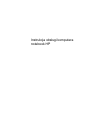 1
1
-
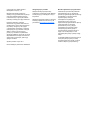 2
2
-
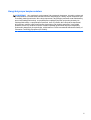 3
3
-
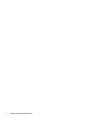 4
4
-
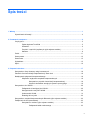 5
5
-
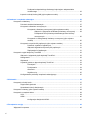 6
6
-
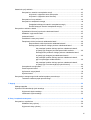 7
7
-
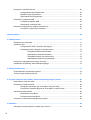 8
8
-
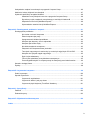 9
9
-
 10
10
-
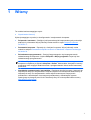 11
11
-
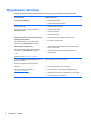 12
12
-
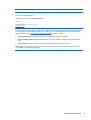 13
13
-
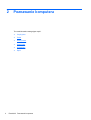 14
14
-
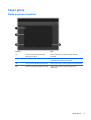 15
15
-
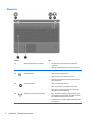 16
16
-
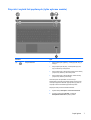 17
17
-
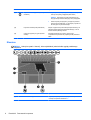 18
18
-
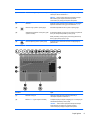 19
19
-
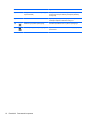 20
20
-
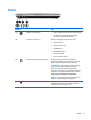 21
21
-
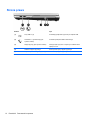 22
22
-
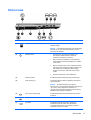 23
23
-
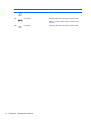 24
24
-
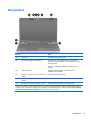 25
25
-
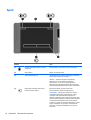 26
26
-
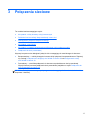 27
27
-
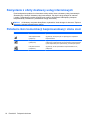 28
28
-
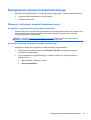 29
29
-
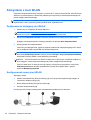 30
30
-
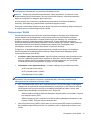 31
31
-
 32
32
-
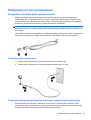 33
33
-
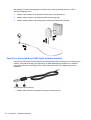 34
34
-
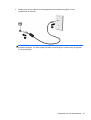 35
35
-
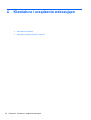 36
36
-
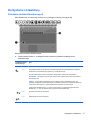 37
37
-
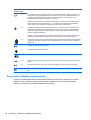 38
38
-
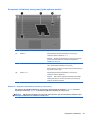 39
39
-
 40
40
-
 41
41
-
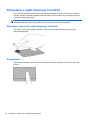 42
42
-
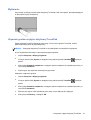 43
43
-
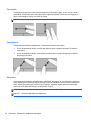 44
44
-
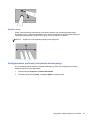 45
45
-
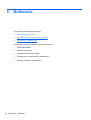 46
46
-
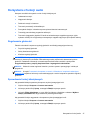 47
47
-
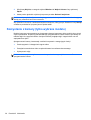 48
48
-
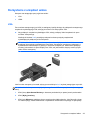 49
49
-
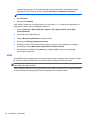 50
50
-
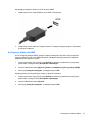 51
51
-
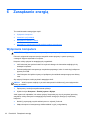 52
52
-
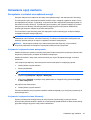 53
53
-
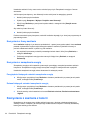 54
54
-
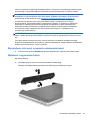 55
55
-
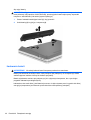 56
56
-
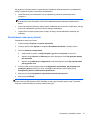 57
57
-
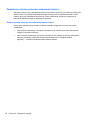 58
58
-
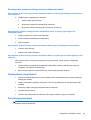 59
59
-
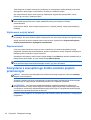 60
60
-
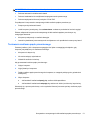 61
61
-
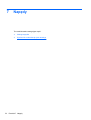 62
62
-
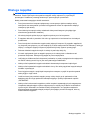 63
63
-
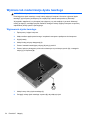 64
64
-
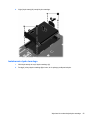 65
65
-
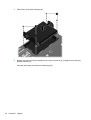 66
66
-
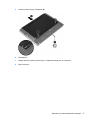 67
67
-
 68
68
-
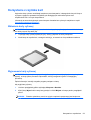 69
69
-
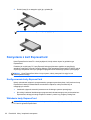 70
70
-
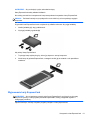 71
71
-
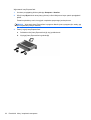 72
72
-
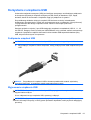 73
73
-
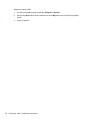 74
74
-
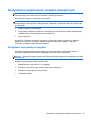 75
75
-
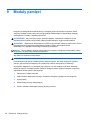 76
76
-
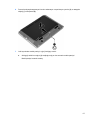 77
77
-
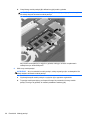 78
78
-
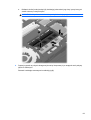 79
79
-
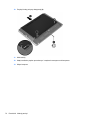 80
80
-
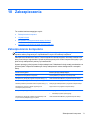 81
81
-
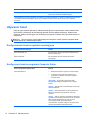 82
82
-
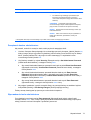 83
83
-
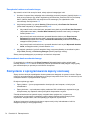 84
84
-
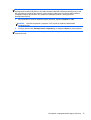 85
85
-
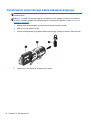 86
86
-
 87
87
-
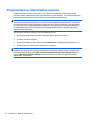 88
88
-
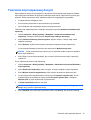 89
89
-
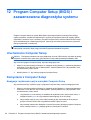 90
90
-
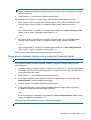 91
91
-
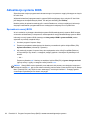 92
92
-
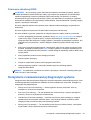 93
93
-
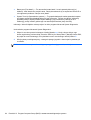 94
94
-
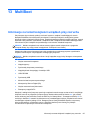 95
95
-
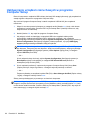 96
96
-
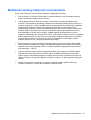 97
97
-
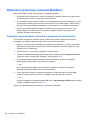 98
98
-
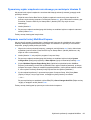 99
99
-
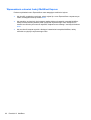 100
100
-
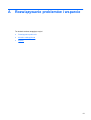 101
101
-
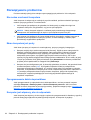 102
102
-
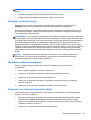 103
103
-
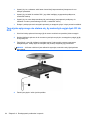 104
104
-
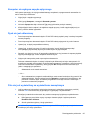 105
105
-
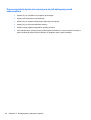 106
106
-
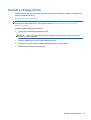 107
107
-
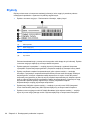 108
108
-
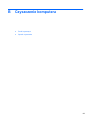 109
109
-
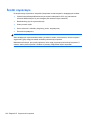 110
110
-
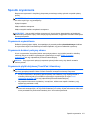 111
111
-
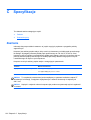 112
112
-
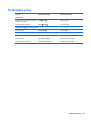 113
113
-
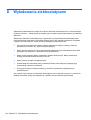 114
114
-
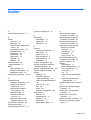 115
115
-
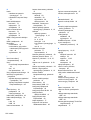 116
116
-
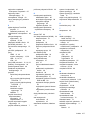 117
117
-
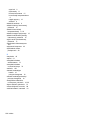 118
118
-
 119
119
HP ProBook 4535s Notebook PC Instrukcja obsługi
- Typ
- Instrukcja obsługi
- Niniejsza instrukcja jest również odpowiednia dla
Powiązane artykuły
-
HP ProBook 6465b Notebook PC Instrukcja obsługi
-
HP 635 Notebook PC Instrukcja obsługi
-
HP ProBook 4430s Notebook PC Instrukcja obsługi
-
HP ZBook 15 Base Model Mobile Workstation Instrukcja obsługi
-
HP ZBook 15 Base Model Mobile Workstation Instrukcja obsługi
-
HP ZBook 15 Base Model Mobile Workstation Instrukcja obsługi
-
HP ZBook 17 Base Model Mobile Workstation Instrukcja obsługi
-
HP ZBook 15 G2 Base Model Mobile Workstation Instrukcja obsługi
-
HP ZBook 17 G2 Mobile Workstation Bundle Instrukcja obsługi
-
HP ZBook 15 G2 Base Model Mobile Workstation Instrukcja obsługi